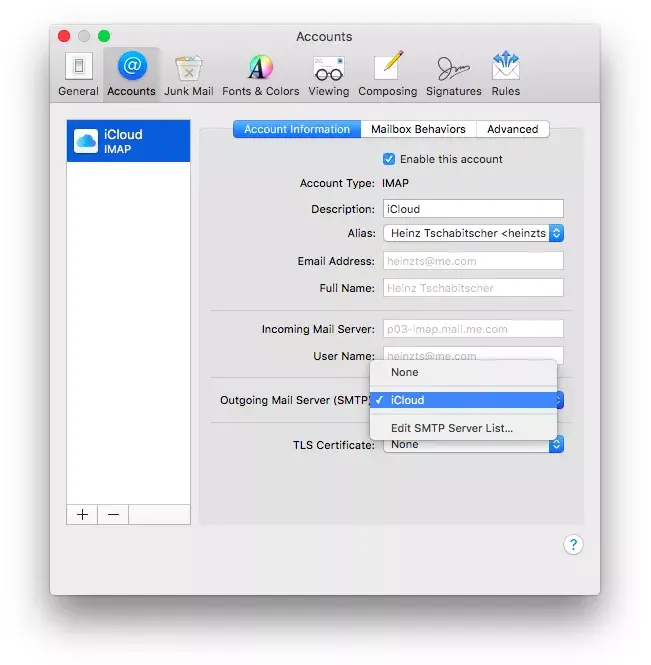
La configuración de la aplicación Mail en Macs con sistemas operativos OS X o macOS para que incluya todas sus cuentas de correo electrónico es relativamente sencilla. Además de configurar tu cuenta de correo electrónico de iCloud, tómate el tiempo necesario para configurar tu Gmail o cualquier otro proveedor de correo electrónico en la aplicación Mail para que puedas acceder a todos ellos desde la aplicación Mail. Al configurarlos, especifique el servidor de correo saliente preferido para cada cuenta de correo electrónico.
Servidores de correo electrónico saliente
La aplicación Mail intenta enviar correo a través del servidor Simple Mail Transfer Protocol (SMTP) que considera el servidor de correo saliente predeterminado. Sin embargo, puede especificar un servidor de correo saliente preferido para cada cuenta que añada a la aplicación Mail en Mac OS X y macOS. La aplicación envía entonces cada correo electrónico saliente utilizando la cuenta SMTP que usted especificó.
Adición de un servidor SMTP preferido
Para establecer un servidor de correo SMTP saliente preferido para una cuenta en la aplicación Mail en Mac OS X o macOS:
-
Seleccione Mail> Preferencias en la barra de menús de la aplicación Mail .
-
Haga clic en la ficha Cuentas .
-
Resalte la cuenta para la que desea especificar un servidor de correo electrónico saliente. Si aún no está en la lista, haga clic en el signo más para agregar una cuenta. Seleccione el tipo de cuenta en la pantalla que se abre, introduzca la información solicitada y guarde la nueva cuenta. Selecciónelo en la lista de cuentas.
-
Seleccione la pestaña Configuración del servidor .
-
Seleccione el servidor preferido de la lista desplegable junto a Cuenta de correo saliente .
-
Si desea editar o agregar un nuevo servidor de correo saliente para una cuenta, haga clic en Editar la lista de servidores SMTP en el menú desplegable y realice el cambio. Haga clic en Aceptar para cerrar la pantalla de edición y, a continuación, seleccione el servidor preferido de la lista desplegable.
-
Cierre la ventana Cuentas .








